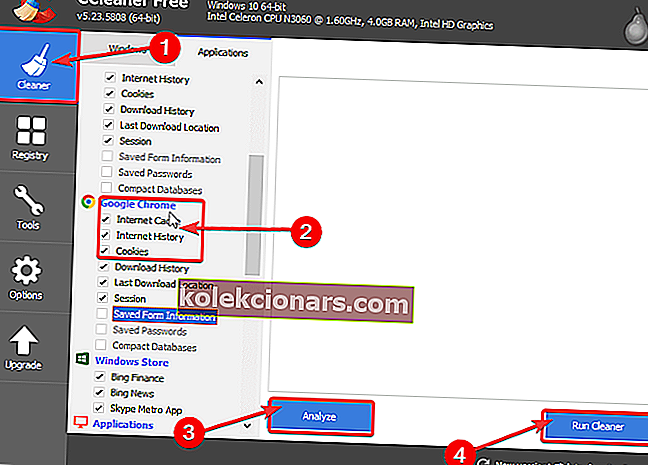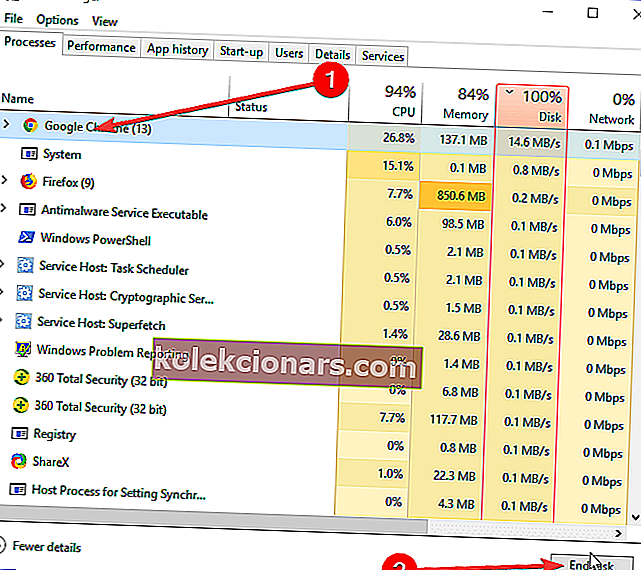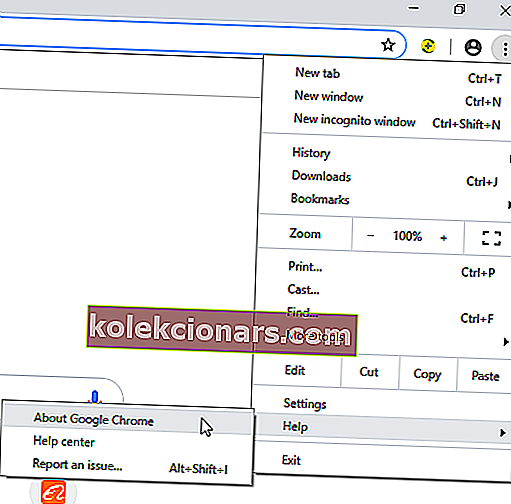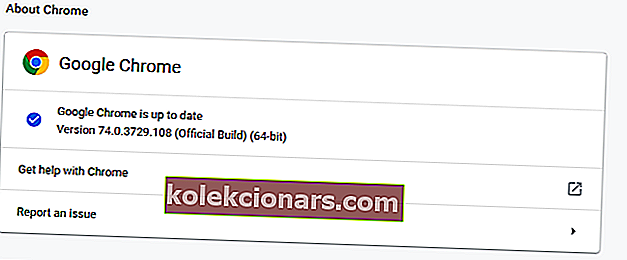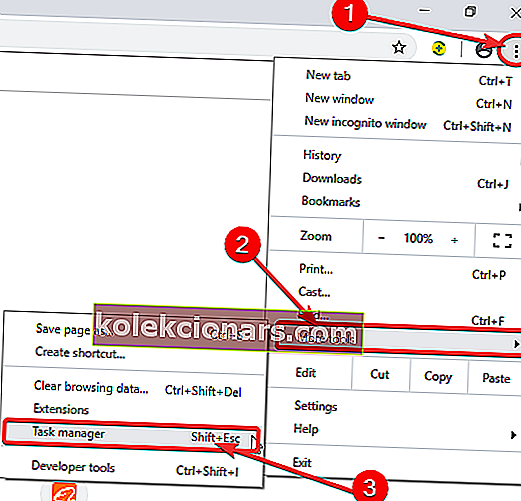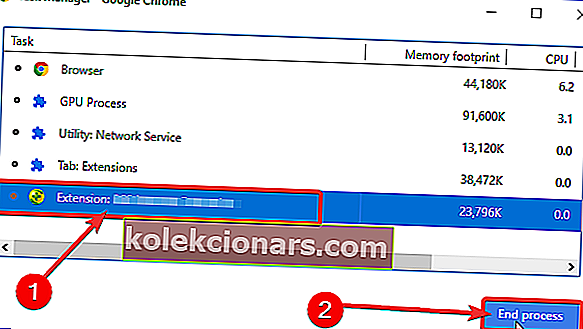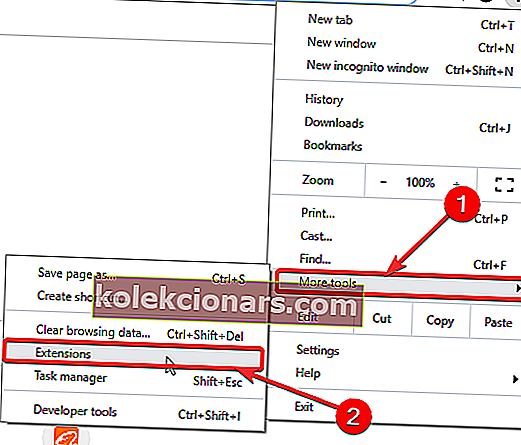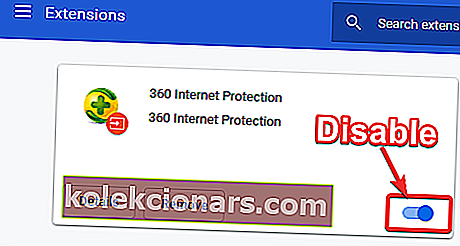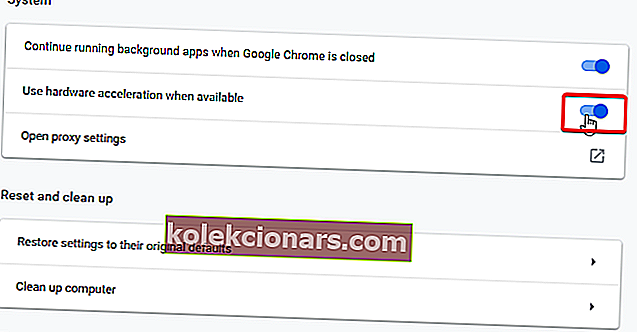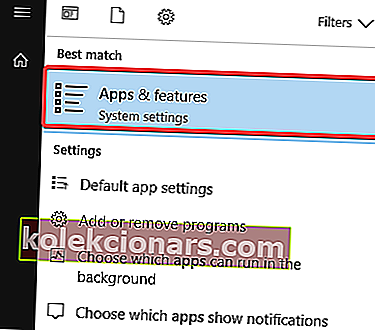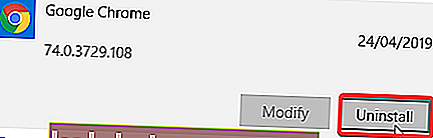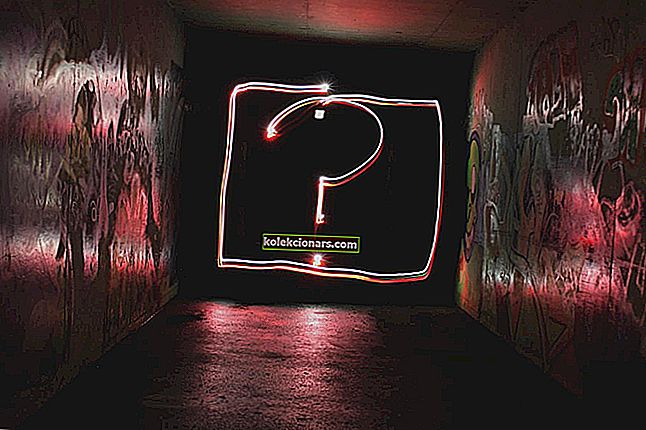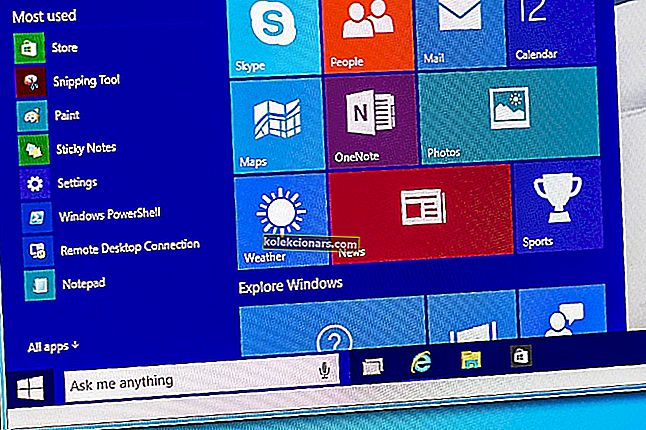- Google Chrome nemusí načítat stránky správně z mnoha důvodů: špatné připojení k internetu, problémy s bránou firewall, problémy s DNS nebo dokonce rozšíření.
- Tento článek pojedná o některých důvodech a představí způsoby, jak s nimi zacházet.
- Opravte jakékoli problémy podle našich podrobných pokynů z centra chyb prohlížeče.
- Další informace o tomto prohlížeči ve vyhrazené oblasti: přejděte do sekce Google Chrome.

Nenačítá Google Chrome ve vašem počítači se systémem Windows správně stránky? Nejste sami a v dnešním článku vám ukážeme, jak tento problém vyřešit.
Co dělat, když Google Chrome nenačítá stránky správně do mého počítače? První věcí, kterou byste měli udělat, je ukončit všechny procesy Google Chrome ze Správce úloh a zkontrolovat, zda to pomáhá. Pokud ne, zkuste vymazat mezipaměť nebo zvažte přepnutí na jiný prohlížeč.
Následující řešení budou také fungovat, pokud narazíte na následující:
- Chrome nenačítá stránky
- Google Chrome nenačítá stránky
- Google Chrome nenačítá stránky správně
- Chrome stránky nenačítá správně
- Chrome nenačte stránky
Jak opravit, že Chrome nenačítá stránky správně?
- T ry jiný prohlížeč
- Vymažte mezipaměť pomocí CCleaner
- Restartujte váš počítač
- Aktualizujte Google Chrome
- Odstraňte nechtěné přípony
- Zakázat hardwarovou akceleraci
- Přeinstalujte Google Chrome
1. Vyzkoušejte jiný prohlížeč

Pokud máte potíže s otevřením určitých webů, možná budete chtít vyzkoušet jiný prohlížeč? Opera je obdobou prohlížeče Chrome, ale zaměřuje se především na zabezpečení a soukromí uživatelů.
Opera chrání vaše soukromí a díky vestavěným funkcím VPN a anti-tracking budete procházet web bezpečně a anonymně.
Obsažený blokování reklam a funkce proti kryptoměně zajistí, že webové stránky nebudou pro váš CPU zátěží.
Nový prohlížeč také znamená nový začátek. Snadno importujte své záložky z Chromu a od vás.
Prospěch z:
- Integrovaní poslové přímo v postranním panelu
- Plovoucí okno videa pro sledování videí při procházení
- Pracovní prostory umožňují seskupovat karty a snadno je uspořádat

Opera
Načtěte stránky správně pomocí prohlížeče Opera. Nejlepší alternativa k prohlížeči Chrome. Volný webové stránky Návštěva2. Vymažte mezipaměť pomocí programu CCleaner
- Stáhněte si CCleaner.
- Nainstalujte a dokončete instalaci podle pokynů.
- Po instalaci spusťte CCleaner a poté klikněte na nabídku Čistič .
- V nabídce Čistič registru vyberte na kartě Aplikace Google Chrome .
- Nyní klikněte na možnost Analyzovat .
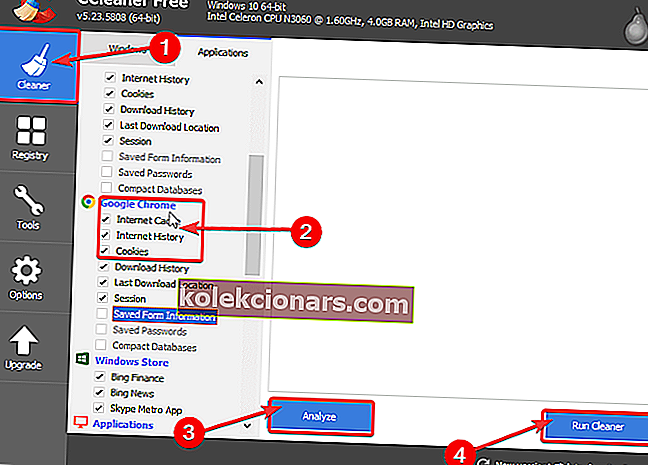
- Po dokončení skenování CCleaner klikněte na Run Cleaner .
Někdy může vymazání mezipaměti pomoci, pokud Google Chrome nenačítá stránky správně.
CCleaner obsahuje více funkcí, které obecně pomáhají vašemu počítači.
Můžete jej také použít k:
- Vymazat historii prohlížeče
- Vyčistěte problémy s registrem
- Zakažte spouštěcí programy
- Vyčistěte nevyžádané soubory

CCleaner
Opravte chyby v prohlížeči Chrome a obecně problémy s počítačem pomocí nástroje PC Cleaner č. 1. Zkušební verze zdarma Navštivte web3. Restartujte počítač
- Stisknutím kláves Ctrl + Shift + Esc spusťte Správce úloh .
- V okně Správce úloh klikněte na Google Chrome a poté klikněte na Ukončit proces .
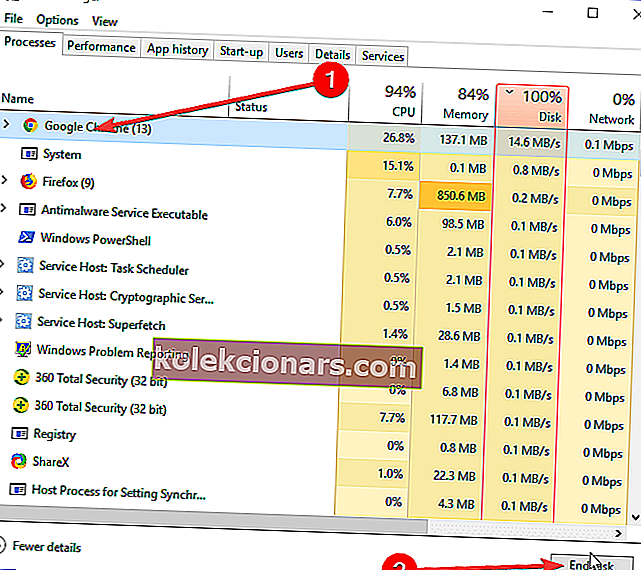
- Nyní restartujte počítač.
- Po restartování počítače můžete spustit Google Chrome a zkontrolovat, zda se stránky načítají správně.
Pokud Google Chrome nenačítá stránky správně, nejrychlejším řešením by bylo zavřít všechny procesy Chrome a restartovat počítač.
Pokud se stránky po tomto řešení nenačítají správně, můžete přejít k dalšímu řešení.
Otevření Google Chrome ve Windows 10 trvá věčně? Tady je oprava
4. Aktualizujte Google Chrome
- Spusťte Google Chrome> ┇ > Nápověda> O Google Chrome .
- Tím se zkontrolují dostupné aktualizace prohlížeče Google Chrome.
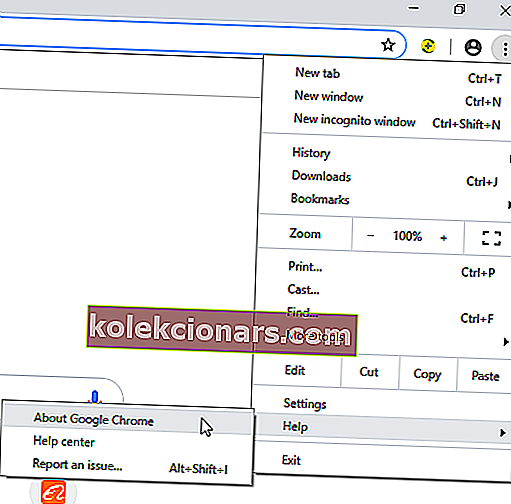
- Tím se zkontrolují dostupné aktualizace prohlížeče Google Chrome.
- Vyberte Aktualizovat Google Chrome .
- Nyní počkejte na dokončení aktualizace.
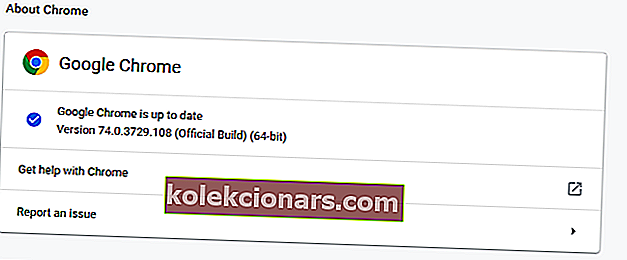
- Poté restartujte Google Chrome.
Zastaralý prohlížeč může také způsobit, že se webové stránky nebudou načítat správně. Chcete-li problém vyřešit, musíte aktualizovat Google Chrome.
5. Odeberte nechtěné přípony
- Spusťte Google Chrome .
- V okně Google Chrome přejděte na ┇ > Další nástroje> Správce úloh .
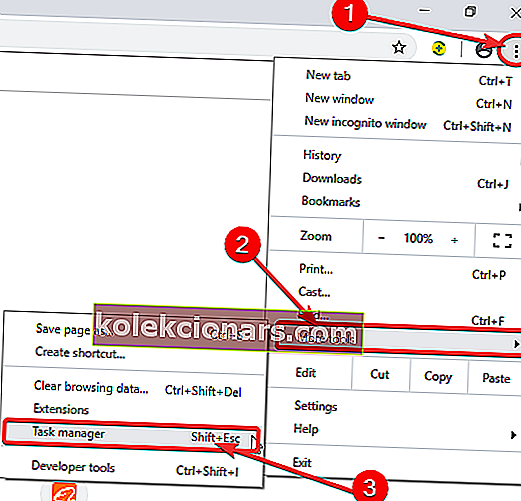
- Klikněte na příponu a kliknutím na Ukončit proces ji deaktivujte.
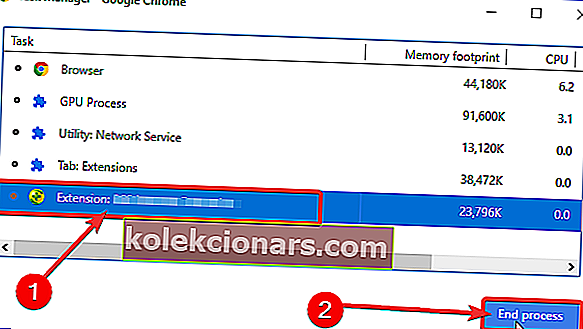
- Poté můžete rozšíření odebrat.
Pokud Google Chrome stránky nenačítá správně, mohou to být vaše rozšíření. Proto musíte problematická rozšíření deaktivovat nebo odebrat.
Případně můžete deaktivovat rozšíření Google Chrome spuštěním stránky rozšíření.
Postup je následující:
- Spusťte Google Chrome.
- V okně Google Chrome přejděte na ┇ > Další nástroje> Rozšíření . Nebo zkopírujte a vložte rozšíření chrome: // do řádku adresy v prohlížeči Google Chrome.
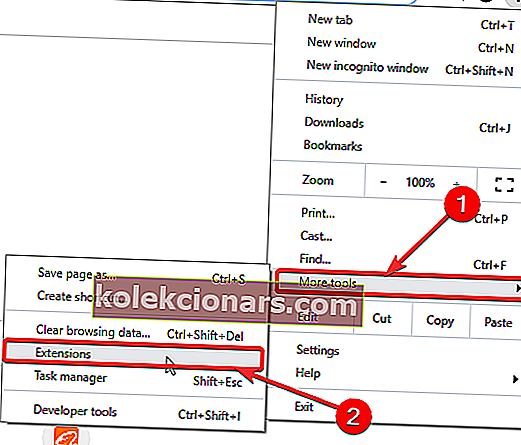
- Dále vyhledejte rozšíření, které chcete deaktivovat, přepnutím pole Povoleno deaktivujte rozšíření Chrome.
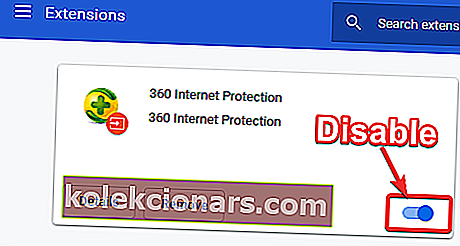
- Chcete-li rozšíření Chrome odstranit, klikněte na možnost Odebrat vedle rozšíření Chrome.
6. Zakažte hardwarovou akceleraci
- Spusťte Google Chrome .
- V okně Google Chrome přejděte na ┇ > Nastavení> Upřesnit> Použít hardwarovou akceleraci, pokud je k dispozici .
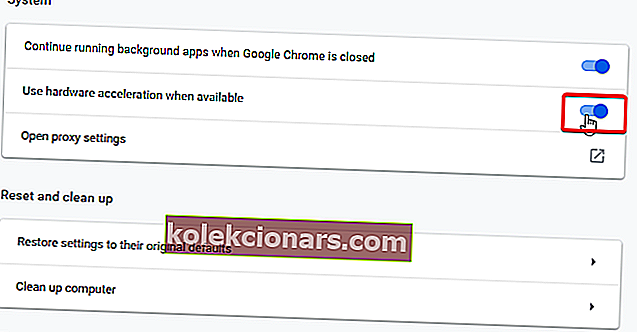
Hardwarová akcelerace umožňuje prohlížeči Google Chrome využít váš hardware k dosažení lepšího výkonu. Tato funkce však může zabránit správnému načítání webových stránek. Proto byste měli deaktivovat hardwarovou akceleraci v Google Chrome.
7. Přeinstalujte Google Chrome
- Přejděte na Start > otevřete Aplikace a funkce > vyhledejte a vyberte Google Chrome.
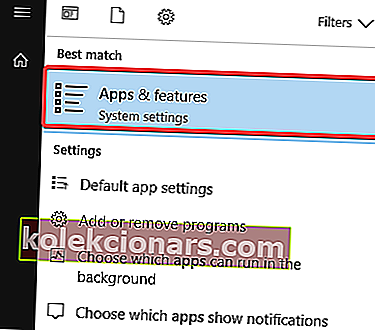
- Klikněte na možnost Odinstalovat .
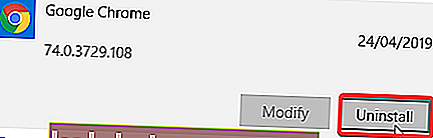
- Nyní přejděte na oficiální web společnosti Google a nainstalujte novou verzi prohlížeče.
Chcete-li zajistit úplné odstranění prohlížeče Google Chrome, měli byste pomocí softwaru pro odinstalaci odebrat všechny zbývající soubory Chrome nebo položky registru.
Tady máte, jsou jen některá z řešení, která vám mohou pomoci, pokud Google Chrome neotvírá stránky správně. Neváhejte vyzkoušet všechna naše řešení a dejte nám vědět, které z nich pro vás fungovalo.
Časté dotazy: Další informace o tom, že Chrome stránky nenačítá
- Proč se webové stránky nenačítají úplně?
S největší pravděpodobností bylo spojení přerušeno. Nebo by mohl být nějaký malware, který by měl být odstraněn, protože blokuje všechno.
- Proč se stránky v prohlížeči Chrome nenačítají?
Pokud Chrome nenačte stránky, měli byste zkontrolovat tento článek a opravit, že Chrome nenačítá stránky správně.
- Jak dlouho trvá vymazání mezipaměti v prohlížeči Chrome?
Samotný proces je obecně rychlý a dokončený během několika sekund. Pokud se Chrome pohybuje příliš pomalu, měli byste to urychlit pomocí těchto tipů.
Poznámka redakce: Tento příspěvek byl původně publikován v květnu 2019 a od té doby byl přepracován a aktualizován v srpnu 2020 kvůli svěžesti, přesnosti a komplexnosti.